windows11怎么设置显示桌面 windows11显示桌面如何设置
更新时间:2023-09-20 16:27:53作者:skai
随着科技的高速发展,我们很多小伙伴都使用上了windows11操作系统,在使用widnows11操作系统的时候,我们很容易遇到一些问题,就比如说最近有小伙伴想要让系统显示桌面,但是不知道怎么操作,下面小编就带着大家一起来看看windows11怎么设置显示桌面。
具体方法:
1、鼠标右键单击任务栏空白处,点击【任务栏设置】。
2、点击【任务栏行为】。
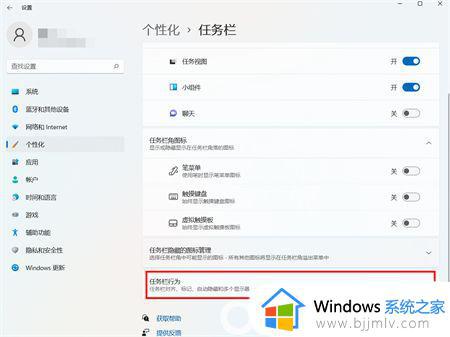
3、勾选【选择任务栏的远角以显示桌面】即可。
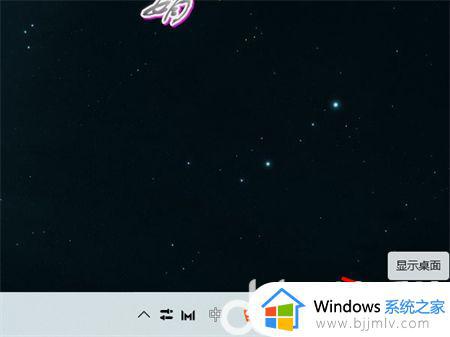
以上全部内容就是小编带给大家的windows11设置显示桌面方法详细内容分享啦啊,小伙伴们如果你们在使用的时候也遇到不会的操作可以跟着小编一起来。
windows11怎么设置显示桌面 windows11显示桌面如何设置相关教程
- windows11如何把我的电脑显示在桌面上 windows11在桌面显示我的电脑设置方法
- windows11快捷键显示桌面是哪个 windows11怎么一键显示桌面
- win11桌面显示此电脑图文设置 win11桌面怎么显示此电脑
- win11显示桌面按钮怎么设置 win11显示桌面按钮怎么弄出来
- win11桌面显示时间怎么操作 win11桌面显示时间设置方法
- windows11任务栏显示桌面如何打开 win11任务栏显示桌面图标的设置步骤
- windows11如何设置我的电脑图标 win11如何在桌面显示我的电脑
- win11桌面图标怎么设置 win11桌面图标显示出来设置方法
- windows11怎么把此电脑显示在桌面 windows11系统桌面如何调出此电脑
- windows11如何快速返回桌面 windows11怎么一键显示桌面
- win11恢复出厂设置的教程 怎么把电脑恢复出厂设置win11
- win11控制面板打开方法 win11控制面板在哪里打开
- win11开机无法登录到你的账户怎么办 win11开机无法登录账号修复方案
- win11开机怎么跳过联网设置 如何跳过win11开机联网步骤
- 怎么把win11右键改成win10 win11右键菜单改回win10的步骤
- 怎么把win11任务栏变透明 win11系统底部任务栏透明设置方法
win11系统教程推荐
- 1 怎么把win11任务栏变透明 win11系统底部任务栏透明设置方法
- 2 win11开机时间不准怎么办 win11开机时间总是不对如何解决
- 3 windows 11如何关机 win11关机教程
- 4 win11更换字体样式设置方法 win11怎么更改字体样式
- 5 win11服务器管理器怎么打开 win11如何打开服务器管理器
- 6 0x00000040共享打印机win11怎么办 win11共享打印机错误0x00000040如何处理
- 7 win11桌面假死鼠标能动怎么办 win11桌面假死无响应鼠标能动怎么解决
- 8 win11录屏按钮是灰色的怎么办 win11录屏功能开始录制灰色解决方法
- 9 华硕电脑怎么分盘win11 win11华硕电脑分盘教程
- 10 win11开机任务栏卡死怎么办 win11开机任务栏卡住处理方法
win11系统推荐
- 1 番茄花园ghost win11 64位标准专业版下载v2024.07
- 2 深度技术ghost win11 64位中文免激活版下载v2024.06
- 3 深度技术ghost win11 64位稳定专业版下载v2024.06
- 4 番茄花园ghost win11 64位正式免激活版下载v2024.05
- 5 技术员联盟ghost win11 64位中文正式版下载v2024.05
- 6 系统之家ghost win11 64位最新家庭版下载v2024.04
- 7 ghost windows11 64位专业版原版下载v2024.04
- 8 惠普笔记本电脑ghost win11 64位专业永久激活版下载v2024.04
- 9 技术员联盟ghost win11 64位官方纯净版下载v2024.03
- 10 萝卜家园ghost win11 64位官方正式版下载v2024.03